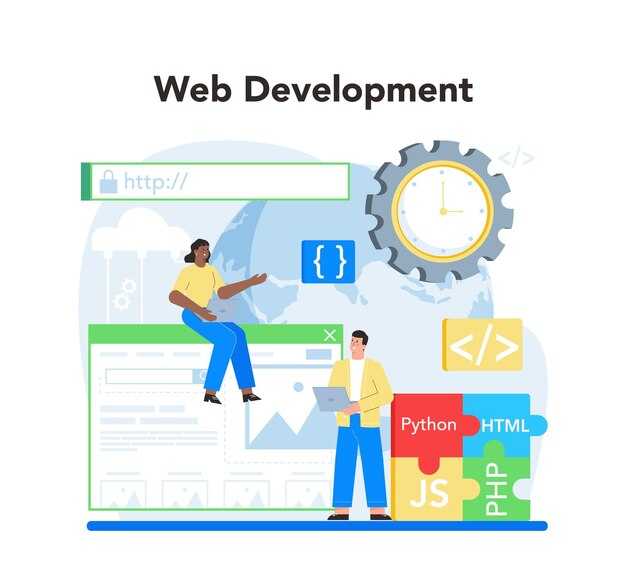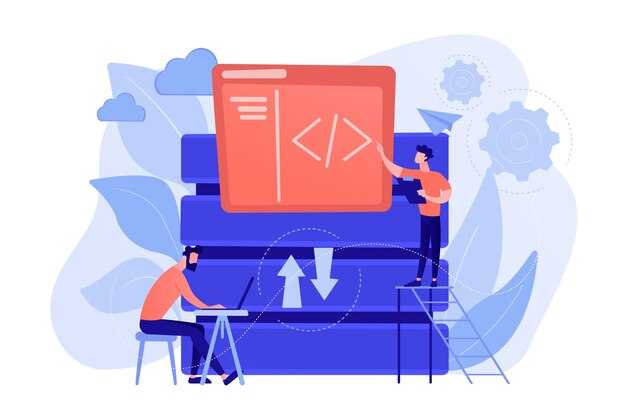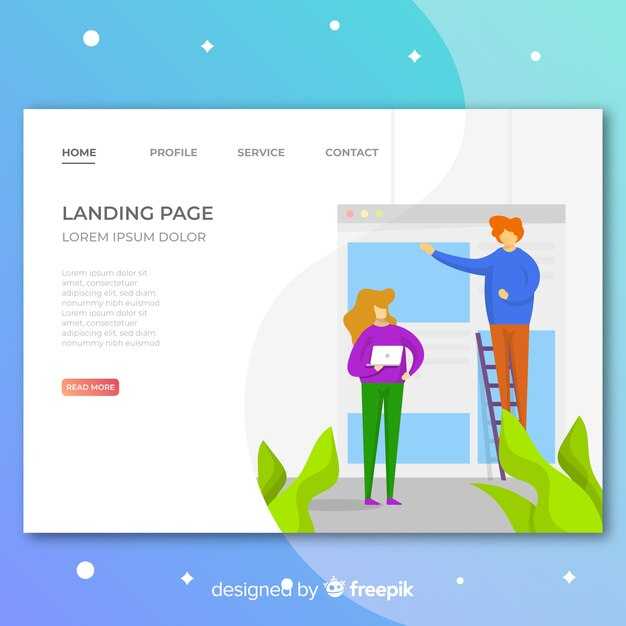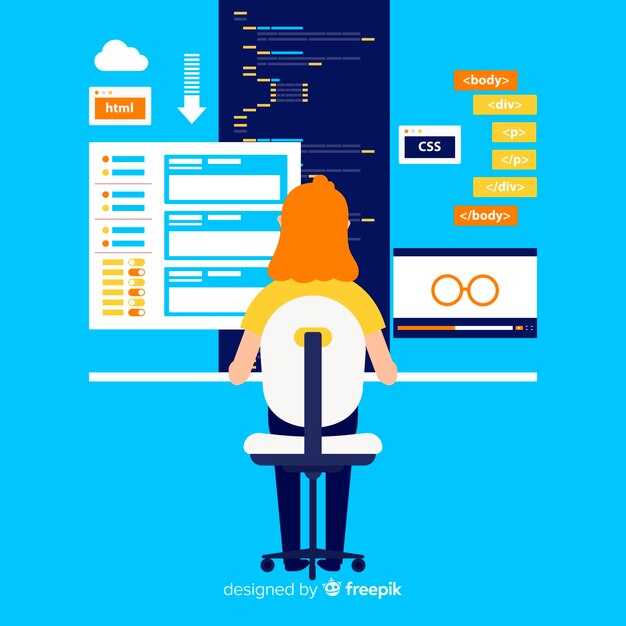Чтобы загрузить картинку в HTML, используйте тег <img>. Просто укажите атрибут src, указывающий путь к изображению, и атрибут alt для описания картинки. Это улучшит доступность контента и поможет в SEO.
Например, следующая строка кода загружает изображение с названием example.jpg:
<img src="example.jpg" alt="Описание изображения">
Обратите внимание на правильный путь к файлу. Если изображение находится в той же директории, что и HTML-файл, просто укажите его имя. Если нет, добавьте относительный или абсолютный путь к изображению.
Также учтите размер картинки в дизайне страницы. Используйте атрибуты width и height, чтобы задать размеры изображения. Это поможет поддерживать пропорции при загрузке:
<img src="example.jpg" alt="Описание изображения" width="400" height="300">
Теперь у вас есть основная информация для загрузки картинок на веб-страницу. Следуйте этим простым шагам и используйте картинки для улучшения визуальной привлекательности вашего контента.
Поиск и выбор изображения для веб-страницы
Определите, какую цель будет выполнять изображение. Оно должно поддерживать содержание и тематику вашей веб-страницы. Подумайте о сообщении или эмоции, которые вы хотите передать. Это поможет сузить поиск.
Используйте специализированные сайты для поиска изображений. На таких платформах, как Unsplash, Pexels или Pixabay, вы найдете качественные фотографии и графику. Обратите внимание на лицензионные условия. Многие изображения доступны для свободного использования, но всегда уточняйте требования авторского права.
Если вам нужно что-то уникальное, рассмотрите возможность создания собственных изображений. Используйте смартфон или камеру, чтобы захватить необходимые сцены или предметы. Это придаст вашему веб-сайту индивидуальность и аутентичность.
Обратите внимание на размер и формат изображения. Большие файлы замедляют загрузку страницы; оптимизируйте их с помощью инструментов сжатия (например, TinyPNG или ImageOptim). Используйте форматы JPEG для фотографий и PNG для графики с прозрачным фоном.
Проверьте качество изображения. Оно должно быть четким и высоким, чтобы визуально привлекать пользователей. Избегайте размытых или пикселизированных картинок – это негативно сказывается на восприятии вашего сайта.
Подумайте о стилистике. Изображения должны сочетаться друг с другом и с дизайном всей страницы. Если ваш сайт минималистичен, выберите простые изображения; для более креативных сайтов можно использовать яркие и динамичные графики.
Не забывайте об адаптивности. Убедитесь, что изображения корректно отображаются на разных устройствах – от мобильных телефонов до больших десктопов. Это поможет достичь лучшего восприятия и взаимодействия с пользователями.
Наконец, проверьте скорость загрузки страницы после добавления изображений с помощью специальных сервисов, таких как Google PageSpeed Insights. Это позволит оценить, как новые изображения влияют на производительность вашего сайта.
Где найти бесплатные изображения?
Начни с сайта Unsplash. Здесь множество качественных фотоснимков, которые можно использовать без лицензии. Просто вбей ключевое слово в строку поиска, и выбери подходящее изображение.
Еще один хороший ресурс – Pexels. Он также предоставляет фотографии и видео с открытой лицензией. Удобный интерфейс и разнообразие контента делают его отличным выбором для твоих проектов.
Обрати внимание на Pixabay. Этот сайт предлагает коллекцию картинок, включая иллюстрации и векторную графику. Лицензия позволяет использовать изображения в коммерческих целях без указания авторов.
Не забудь о Freepik. Хотя на сайте есть платный контент, много бесплатных векторов и изображений доступны с указанием авторства.
Для поиска не только фотографий, но и иконок подойдут Flaticon и Iconarchive. Эти ресурсы предлагают огромное количество бесплатных иконок для различных тем.
Если интересуют специфические темы, попробуй искать на специализированных ресурсах, например, на StockSnap. Здесь есть уникальные изображения, которые трудно найти в других библиотеках.
Используя перечисленные источники, ты легко подберешь нужные изображения для своего проекта без лишних затрат.
Как выбрать подходящий формат для изображения?
Выбирайте формат в зависимости от целей использования изображения. Для фотографий подходит JPEG. Он сохраняет детали и имеет неплохое сжатие, что помогает уменьшить объём файла без заметной потери качества. Это отличный выбор для веб-графики и галерей.
Если нужно использовать изображения с высокой детализацией и прозрачностью, выбирайте PNG. Этот формат поддерживает альфа-канал и идеально подходит для логотипов и графиков. Однако учтите, что файлы PNG могут занимать больше места.
Для анимаций применяйте GIF. Он позволяет создавать простые движущиеся изображения, что делает его популярным для мемов и коротких видеофрагментов. Помните о ограничениях по цветам в этом формате.
Если требуется минимальный размер файла и максимальная скорость загрузки, рассмотрите WebP. Он сочетает сжатие без потерь и с потерями, что делает его универсальным вариантом для страниц с большим количеством графики.
Также важно учитывать расширения. PNG и JPEG имеют отличные характеристики, но при увеличении изображения качества может не хватить, тогда как SVG, векторный формат, позволяет масштабировать изображение без потери качества. Используйте его для иконок и простых рисунков.
Резюмируя, выбирайте формат, исходя из специфики вашего проекта и необходимых характеристик каждого изображения. Это поможет добиться оптимального баланса между качеством и размером файла.
Размер и качество изображения: что учитывать?
Оптимальный размер изображения для веба составляет менее 500 КБ. Это обеспечивает быструю загрузку страницы и меньшее использование трафика. Выбирайте формат файла: JPEG хорошо подходит для фотографий, а PNG – для изображений с прозрачным фоном или графики с небольшим количеством цветов.
Не забывайте о разрешении. Для экранов лучше всего использовать разрешение 72 DPI. Это поможет избежать излишней детализации, которая не заметна на экранах, и уменьшит размер файла. Для печати лучше использовать 300 DPI, но такие изображения обычно не подходят для веба из-за большого размера файлов.
Старайтесь сохранять изображения в правильном формате. JPEG полезен для фотографий, так как он сжимает размер файла с небольшими потерями в качестве. PNG ведет себя иначе: он сохраняет прозрачность, но может быть более тяжелым.
Используйте инструменты для оптимизации изображений перед загрузкой. Программы, такие как TinyPNG или ImageOptim, помогут уменьшить размеры файлов без заметной потери качества. Это позволит улучшить скорость загрузки страниц и повысить пользовательский опыт.
Не забывайте об адаптивности. Подбирайте размеры изображений в зависимости от устройства. Используйте атрибуты width и height в теге , чтобы браузер мог заранее зарезервировать место для изображения, не дожидаясь его полной загрузки.
Наконец, проводите тестирование. Проверяйте, как ваши изображения выглядят на разных устройствах и при разных интернет-соединениях. Это поможет убедиться, что качество остается на высоком уровне, а страницы загружаются быстро.
Загрузка и отображение изображения в HTML
Чтобы загрузить и отобразить изображение на веб-странице, используйте тег <img>. Укажите атрибут src для пути к изображению и alt для альтернативного текста, который будет отображаться, если изображение не загрузится.
Пример базового кода для вставки изображения:
<img src="path/to/image.jpg" alt="Описание изображения">Убедитесь, что путь к изображению правильный, чтобы избежать ошибок отображения. Если файл находится в той же папке, что и HTML-документ, можете указать только название файла, например:
<img src="image.jpg" alt="Описание изображения">Поддержите качество изображения, используя размер в пикселях через атрибуты width и height. Это позволяет браузеру предварительно зарезервировать место для картинки:
<img src="image.jpg" alt="Описание изображения" width="300" height="200">Вы можете добавлять стиль и эффект с помощью CSS. Для это используйте атрибут style или подключите внешний файл:
<img src="image.jpg" alt="Описание" style="border: 2px solid black;">Также стоит учитывать, как изображения влияют на скорость загрузки страницы. Оптимизируйте изображения для веба, чтобы уменьшить их размеры без потери качества. Вы можете использовать специальные инструменты или онлайн-сервисы для сжатия.
Не забывайте о доступности: добавляйте атрибут alt, чтобы пользователи, использующие программы чтения с экрана, могли понять, что изображено на картинке.
| Атрибут | Описание |
|---|---|
src |
Путь к изображению |
alt |
Альтернативный текст |
width |
Ширина изображения в пикселях |
height |
Высота изображения в пикселях |
Воспользуйтесь этими простыми шагами и рекомендациями, чтобы корректно загружать и отображать изображения на вашем сайте. Это повысит не только визуальную привлекательность, но и уровень удобства для пользователей.
Синтаксис тега <img>: что нужно знать?
- Обязательные атрибуты:
src– указывает путь к изображению. Он может быть относительным или абсолютным.alt– предоставляет текстовое описание изображения. Этот атрибут гарантирует доступность контента для пользователей с ограничениями.
- Рекомендуемые атрибуты:
title– добавляет всплывающую подсказку при наведении на изображение.widthиheight– позволяют задать размеры изображения, что помогает в правильном отображении страницы.
- Пример корректного использования тега:
<img src="path/to/image.jpg" alt="Описание изображения" width="600" height="400">
Важно помнить, что тег <img> самозакрывающийся, поэтому не требует закрывающего тега. Добавляя атрибуты, учитывайте практики SEO и доступности, чтобы ваши изображения не только красиво смотрелись, но и были понятны для всех пользователей.
Как использовать атрибуты для оптимизации изображения?
Используйте атрибут alt для описания изображений. Он помогает скринридерам и поисковым системам понять содержание картинки. Например:
alt=»Красивая звезда на ночном небе»
Задайте ширину и высоту изображения с помощью атрибутов width и height. Это предотвращает сдвиг контента при загрузке страницы. Например:
width=»600″ height=»400″
Примените атрибут loading для управления загрузкой изображения. Значение lazy откладывает загрузку изображения, пока оно не появится в области просмотра, что улучшает время загрузки страницы:
loading=»lazy»
Используйте атрибут srcset для указания различных размеров изображения. Это позволяет браузеру выбирать оптимальную версию для конкретного устройства. Например:
srcset=»image-small.jpg 600w, image-medium.jpg 1200w, image-large.jpg 1800w»
Настройте кроссбраузерность с помощью атрибута sizes. Он указывает браузеру, сколько места займет изображение на экране. Это позволяет загружать подходящий размер:
sizes=»(max-width: 600px) 100vw, 600px»
Обращайте внимание на формат изображений. Используйте WebP или JPEG 2000 для быстрой загрузки и высокого качества. Включите альтернативные форматы с помощью атрибута type:
type=»image/webp»
Настройте кэширование изображений на сервере, чтобы ускорить повторные запросы к страницам.
Примеры кода для вставки изображения на страницу
Чтобы добавить изображение на веб-страницу, используйте тег <img>. Вот несколько примеров с разными атрибутами.
Простой пример изображения
<img src="path/to/image.jpg" alt="Описание изображения">src— указывает путь к изображению.alt— предоставляет текстовую альтернативу для поиска и доступности.
Изображение с заданной шириной и высотой
<img src="path/to/image.jpg" alt="Описание изображения" width="300" height="200">Задайте ширину и высоту в пикселях для изменения размера изображения.
Источники изображений с использованием атрибута srcset
<img src="small.jpg" srcset="medium.jpg 768w, large.jpg 1280w" alt="Описание изображения">- Атрибут
srcsetпозволяет использовать несколько изображений для разных экранов.
Индивидуальные стили с помощью CSS
<img src="path/to/image.jpg" alt="Описание изображения" style="border: 2px solid #000;">С помощью атрибута style можно добавить стили. Например, рамку.
Изображение с ссылкой
<a href="https://example.com"><img src="path/to/image.jpg" alt="Описание изображения"></a>- Заключите тег
<img>в тег<a>, чтобы сделать его кликабельным.
Фоновые изображения с CSS
.background-image {
background-image: url('path/to/image.jpg');
height: 200px;
width: 100%;
background-size: cover;
}</style>Применение изображений в качестве фона через CSS предоставляет более гибкий способ оформления.
Как проверить, отображается ли изображение корректно?
Проверьте, загружается ли изображение в браузере. Для этого откройте страницу с HTML-кодом. Если изображение не отображается, вместо него может появиться иконка с ошибкой.
Следующий шаг – проверьте путь к изображению. Убедитесь, что указанный файл действительно существует по указанному адресу. Например, проверьте, правильны ли имя файла и расширение. Если вы используете относительный путь, убедитесь, что файл находится в нужной папке относительно HTML-документа.
Откройте инструменты разработчика в браузере (обычно это F12 или Ctrl+Shift+I) и перейдите на вкладку «Сеть» (Network). Перезагрузите страницу и посмотрите на загружаемые ресурсы. Найдите ваше изображение в списке. Если оно не загружается, в колонке «Статус» появится ошибка.
Также стоит проверить кэш браузера. Очистите кэш и перезагрузите страницу, чтобы исключить возможность отображения устаревшей версии сайта.
Если проблема не устранена, попробуйте открыть изображение по прямой ссылке в адресной строке. Если изображение не отображается и там, это указывает на проблемы с самим файлом или его размещением на сервере.
Попробуйте использовать альтернативное изображение. Если оно отображается, значит, проблема может быть в первом файле. В случае необходимости, загрузите изображение заново.
Проверяйте консоль на наличие ошибок. Сообщения об ошибках могут указать на проблемы с доступом к файлу или его загрузкой.